Recupere todos los datos de sus dispositivos iOS, iTunes y copia de seguridad de iCloud.
[Guía completa] Cómo solucionar el problema de Live Text en iOS 26/18/17/16
¿Quieres probar el Texto en Vivo, una nueva función que llegó con iOS 26/18/17/16, pero no funciona? ¡No te preocupes! Primero, revisa la versión de iOS y el modelo de tu dispositivo. En el artículo encontrarás 5 soluciones fáciles para ayudarte a solucionarlo. Live Text no funciona en iOS 26/18/17/16. Disfruta de esta potente función para extraer todo el texto de la imagen y copiarlo, seleccionarlo, traducirlo y compartirlo. Lee los detalles ahora.
Lista de guías
Parte 1: 4 soluciones para solucionar el problema de Live Text en iOS 26/18/17/16 Parte 2: La mejor manera de solucionar el problema de Live Text en iOS 26/18/17/16 [Rápido y seguro] Parte 3: Preguntas frecuentes sobre Live Text que no funciona en iOS 26/18/17/16Parte 1: 4 soluciones para solucionar el problema de Live Text en iOS 26/18/17/16
1. Comprueba si tu iOS 26/18/17/16 admite texto en vivo
Si tu dispositivo no es compatible, Live Text no funcionará en iOS 26/18/17/16. Antes de activar Live Text, asegúrate de que tu dispositivo iOS 26/18/17/16 sea compatible, ya que requiere un chip A12 Bionic. Para comprobar fácilmente si tu dispositivo es compatible, la siguiente tabla muestra los dispositivos compatibles con Live Text.
| Lista de dispositivos compatibles | |
| iPhone | iPad |
| iPhone XR, iPhone XS/XS Max, iPhone 11/11 Pro, iPhone 12/12 Pro/12 Mini, iPhone SE (2.ª generación), iPhone 13/13 Pro/13 Max, iPhone SE (3.ª generación), iPhone 14/14 Plus/14 Pro, iPhone 15/15 Plus, iPhone 16/16 Pro/16 Pro Max, iPhone Air, iPhone 17/17 Pro/17 Pro Max, | iPad Mini (quinta generación), iPad Air (tercera, cuarta y sexta generación), iPad (octava y novena generación) |
2. Asegúrese de que el texto en vivo esté habilitado
Al abrir la app Fotos en tu iOS 26/18/17/16, no ves la opción de Texto en Vivo. Probablemente no la hayas activado en la configuración, por lo que el Texto en Vivo no funciona en iOS 26/18/17/16. Sigue los pasos a continuación para abrirlo.
Paso 1Lanza tu Ajustes aplicación para tocar el General botón.
Paso 2Luego debes tocar el Idioma y región Botón para abrir una nueva interfaz.
Paso 3El último paso es comprobar el Texto en vivo opción en la parte inferior.
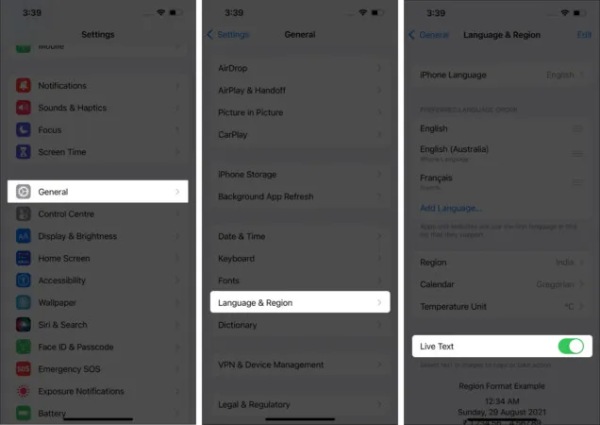
3. Habilite Mostrar texto detectado para la cámara
Si quieres usar Live Text en tu iOS 26/18/17/16, debes permitir que la cámara del iPhone te muestre texto escaneable. Puedes activar la función "Mostrar texto detectado" para solucionar el problema de que Live Text no funciona en iOS 26/18/17/16.
Paso 1Primero, debes abrir tu Ajustes aplicación y vaya a Cámara.
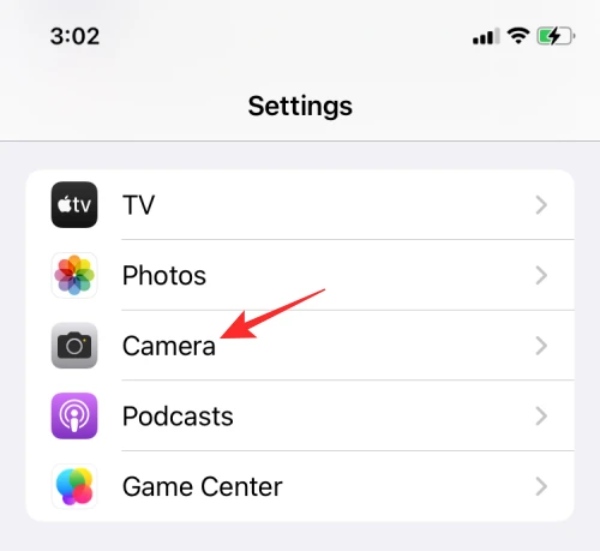
Paso 2Comprobar el Mostrar texto detectado opción.
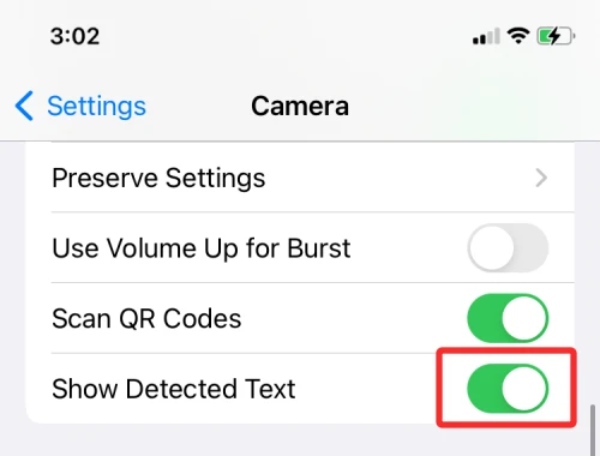
4. Restablecer configuración
Restablecer todos los ajustes también es una forma de solucionar el problema de que Live Text no funciona en iOS 26/18/17/16. Este paso puede borrar todas las contraseñas, tarjetas y demás datos del iPhone. Puedes hacer una copia de seguridad de tu iPhone y restaurarlo todo en cualquier momento. Aquí te explicamos cómo restablecer todos los ajustes.
Paso 1Deberías abrir el Ajustes aplicación primero para tocar el General botón.
Paso 2Toca el botón Restablecer y deberás ingresar una contraseña o una contraseña de ID de Apple para restablecer. Luego, toca el botón Borrar todo el contenido y la configuración botón.
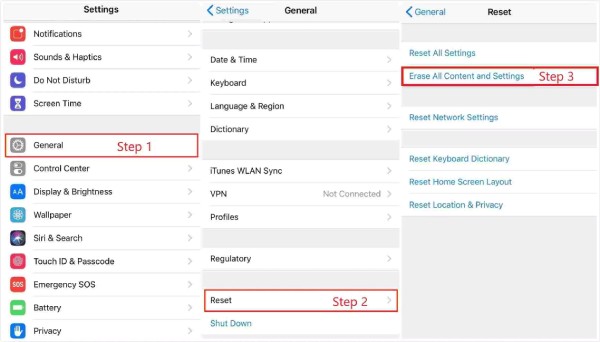
Parte 2: La mejor manera de solucionar el problema de Live Text en iOS 26/18/17/16 [Rápido y seguro]
Si ninguno de los métodos anteriores puede solucionar que Live Text no funcione en iOS 26/18/17/16, debes probar el 4Easysoft Recuperación de datos de iPhone para solucionarlo. Esta excelente herramienta admite la recuperación del sistema iOS para reparar su iPhone/iPad/iPod roto, atascado, con pantalla negra o con otros problemas y volverlo normal, incluida la reparación de Live Text que no funciona en iOS 15/16.

Arregla el problema de Live Text que no funciona en iOS 18/17/16 con una alta tasa de éxito y clics simples.
Realice una copia de seguridad de sus datos antes de solucionar el problema del iPhone.
Recupere los datos perdidos y eliminados de todos los dispositivos iOS.
Transfiere mensajes de WhatsApp desde tu iPhone 15/14/13/12/11 a la computadora en lote.
100% seguro
100% seguro
Paso 1Descargue gratis 4Easysoft iPhone Data Recovery en su dispositivo y ejecútelo. Haga clic en el botón Recuperación del sistema iOS botón y deberás conectar tu iOS 18/17/16 y la computadora con un cable USB. Luego haz clic en el botón Comenzar Botón para detectar su dispositivo.

Paso 2Después de eso, podrás ver toda la información sobre tu iOS 26/18/17/16. Puedes hacer clic en el icono Solución rápida gratuita Botón para solucionar problemas sencillos como una pantalla congelada o un sistema bloqueado. De lo contrario, debes hacer clic en el botón Arreglar botón para realizar más correcciones.

Paso 3Después, podrás ver toda la información sobre tu iOS 26/18/17/16. Puedes hacer clic en el botón "Solución rápida gratuita" para solucionar problemas sencillos, como una pantalla congelada o un fallo del sistema. De lo contrario, debes hacer clic en el botón "Reparar" para realizar más correcciones.

Etapa 4En el último paso, debe seleccionar la categoría, el tipo y el modelo correctos del equipo. Luego, seleccione el firmware requerido para las diferentes versiones de iOS y haga clic en el botón Descargar botón. Después de eso, haga clic en el Próximo Botón para comenzar a reparar el error Live Text que no funciona en iPhone. Además, también puedes actualizar o degradar la versión de iOS.

Parte 3: Preguntas frecuentes sobre Live Text que no funciona en iOS 26/18/17/16
-
1. ¿Por qué mi Live Text no funciona en iOS 26/18/17/16?
Existen muchas razones por las que Live Text no funciona. Por ejemplo, la imagen está demasiado borrosa para reconocerla. A veces, no puedes usar Live Text sin activarlo. Puedes restablecer el iPhone para solucionarlo.
-
2. ¿Cómo usar Live Text iOS 26/18/17/16 en mi iPhone?
Abra el álbum y seleccione una imagen. Ahora haga clic en el botón del ícono Texto en vivo y resalte el texto. Esta función realizará automáticamente una búsqueda basada en el texto.
-
3. ¿Cómo solucionar que Live Text no funcione sin perder datos?
Puedes hacer una copia de seguridad de los datos con iTunes o iCloud antes de solucionar el problema. También puedes usar 4easysoft iPhone Data Recovery para hacer una copia de seguridad y recuperar los datos.
Conclusión
Es un problema común solucionar el problema que Live Text no funciona en iOS 26/18/17/16. Afortunadamente, esta publicación revela cinco métodos útiles. Puedes elegir uno según tus necesidades y preferencias. Pero el mejor enfoque es usar... 4Easysoft Recuperación de datos de iPhoneEsta herramienta puede ayudarle a resolver su problema de iPhone sin perder ningún dato.
100% seguro
100% seguro



